Google Analytics 4 ersetzt Universal Analytics und das schneller als gedacht. Google hat kürzlich verkündet, dass Universal Analytics schon bald nicht mehr verfügbar sein wird. Konkret heisst das folgendes: ab dem 1. Juli 2023 in Universal Analytics-Properties keine Treffer mehr verarbeitet. Diese Mitteilung kam für mich etwas überraschend, da ich eigentlich davon ausgegangen bin, Google lässt Universal Analytics noch länger im Parallelbetrieb zu GA4 laufen. Dem ist nicht so. Was Du jetzt unternehmen musst, findest Du in diesem Blogbeitrag.
❓ Was ist Google Analytics 4?
🔀 Muss ich jetzt auf Google Analytics 4 wechseln?
⚙️ Welche Version von Analytics nutze ich aktuell?
💾 So findest Du heraus welche Analytics Version Du aktuell im Einsatz hast
🛠️ Wie richte ich GA4 ein?
🎯 Richte Deine Conversions im GA4 ein
🛒 E-Commerce Tracking nicht vergessen
🤝 Verknüpfe GA4 mit Deinem Google Ads Konto
🗒️ Erstelle Deine Remarketing Listen neu
🖇️ Importiere die Conversion-Aktionen bei Google Ads
🕹️ Brauchst Du Hilfe bei der Umstellung auf GA4?
🏃🏽♀️ Fazit
Ein kurzer Hinweis: diese Anleitung in diesem Beitrag ist nicht abschliessend und umfasst einige wichtige Punkte, die Du bei der Umstellung auf GA4 beachten solltest. Es gibt aber noch ganz viele Überlegungen, die Du Dir beim Umstieg auf Google Analytics 4 machen solltest. Google Analytics 4 ist ein tolles neues Tool und bietet spannende Möglichkeiten, allerdings solltest Du Dir vorher Gedanken zu Deinem Webanalyse-Konzept machen.
Was ist Google Analytics 4
Die neue Art von Google Analytics Properties (GA4) unterscheidet sich in einigen Punkten von Universal Analytics Properties. Einerseits kann diese Property für Websites und Apps genutzt werden, andererseits unterscheiden sich auch die Art der Berichte relativ stark. Zudem soll Google Analytics 4 gemäss Google datenschutzorientierter und damit auch zukunftssicher sein. Als weitere Vorteile führt Google auf, dass GA4 eine intelligente Lösung sei, bei der maschinelles Lernen zum Einsatz kommt und so die Erkenntnisse zum Userverhalten über verschiedene Plattformen und Geräte gewonnen werden können. GA4 lässt sich natürlich auch, wie schon Universal Analytics, mit Google Ads verknüpfen. Wir haben die Vorteile von GA4 in diesem Blogbeitrag bereits einmal genauer durchleuchtet.
Muss ich jetzt auf Google Analytics 4 wechseln?
Ja. Damit Du im 2023 bereits eine gute Datenbasis in Deiner GA4 Property hast, solltest Du Dir jetzt eine neue GA4-Property anlegen. Du kannst Universal Analytics bis dahin noch verwenden, wenn Dir die Berichte im neuen Analysetool zu kompliziert sind. Allerdings solltest Du bereits Daten in Deiner Google Analytics 4-Property sammeln, damit Du auf eine History Deiner Webanalysedaten zurückgreifen kannst.
Welche Version von Analytics nutze ich aktuell?
Wenn Du Google Analytics bereits länger in Betrieb hast und vor dem 14. Oktober 2020 eingerichtet hast, ist es sehr wahrscheinlich, dass Du eine Universal-Analytics-Property in Betrieb hast. Hast Du Google Analytics nach dem 14. Oktober 2020 eingerichtet, verwendest Du vermutlich bereits GA4. Da ab diesem Zeitpunkt alle neuen Properties als GA4 aufgesetzt wurden. Vielleicht bist Du auch schon der Aufforderung von Google gefolgt und hast zu Deiner Universal Analytics Property eine neue GA4-Property eingerichtet.
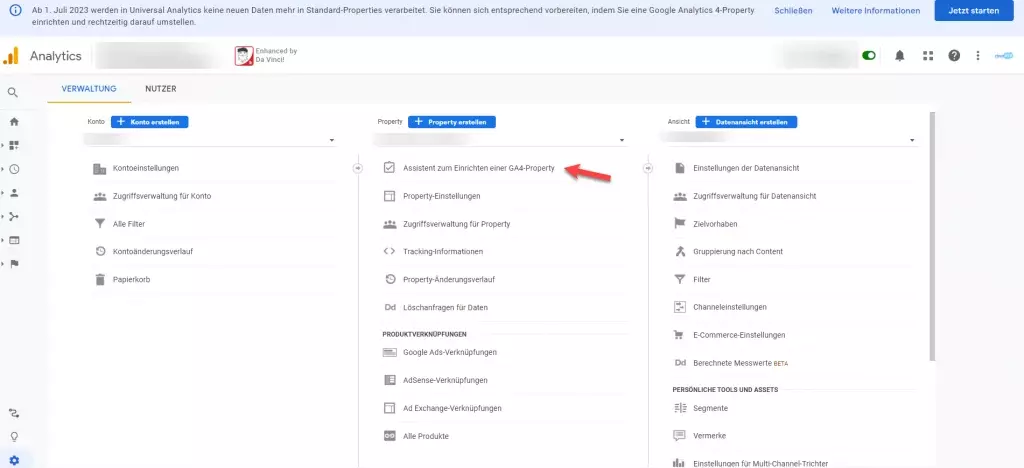
So findest Du heraus welche Analytics Version Du aktuell im Einsatz hast
Das ist gar nicht so schwer. Alle Universal Analytics-Properties beginnen mit UA-0000-00. Wenn Du Dein Google Analytics Konto öffnest und hinter Deiner Domain eine ID siehst, die mit UA- beginnt. Dann hast Du eine Universal Analytics-Property im Einsatz.
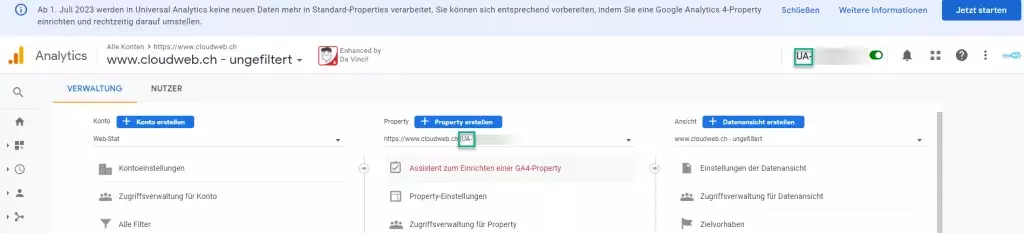
Wenn die Ansicht bei Dir so aussieht wie auf dem Bild unten, dann hast Du bereits eine GA4-Property eingerichtet.
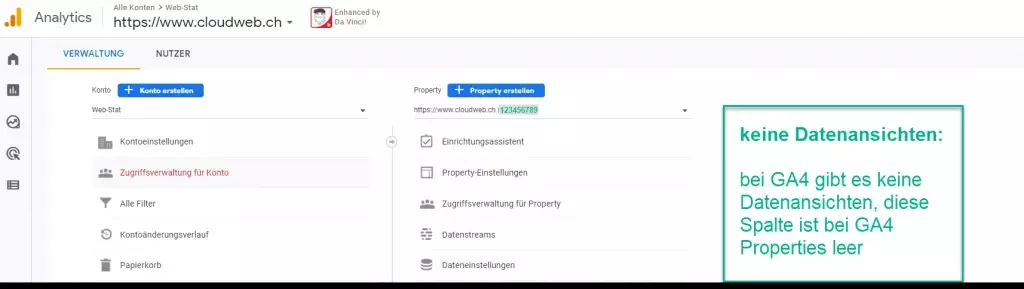
Dann solltest Du aber noch kurz prüfen, ob tatsächlich Daten in Deiner neuen GA4 Property ankommen. Dazu klickst Du unten auf Verwaltung und dann auf Startseite.
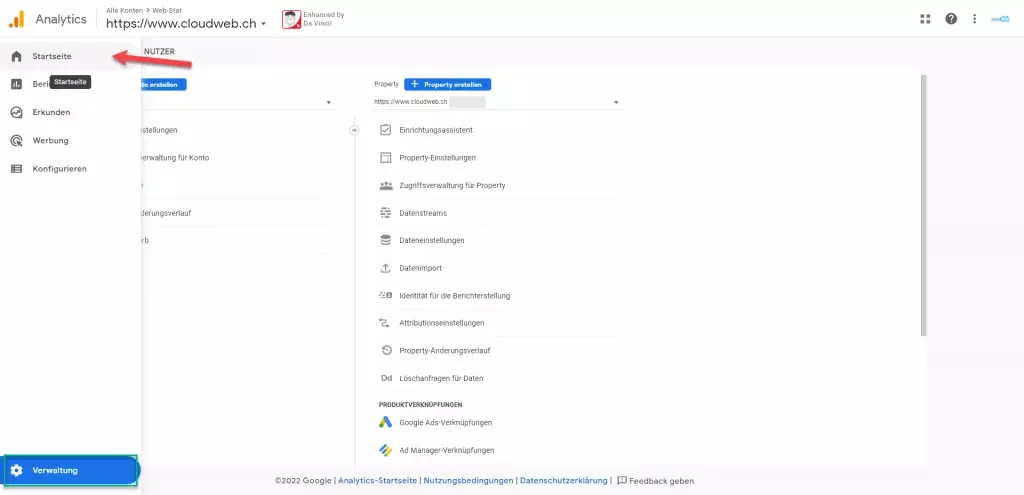
Wenn hier Daten aufgezeichnet werden, dann ist der Grundstein für das neue Analyse-Tool GA4 gelegt.
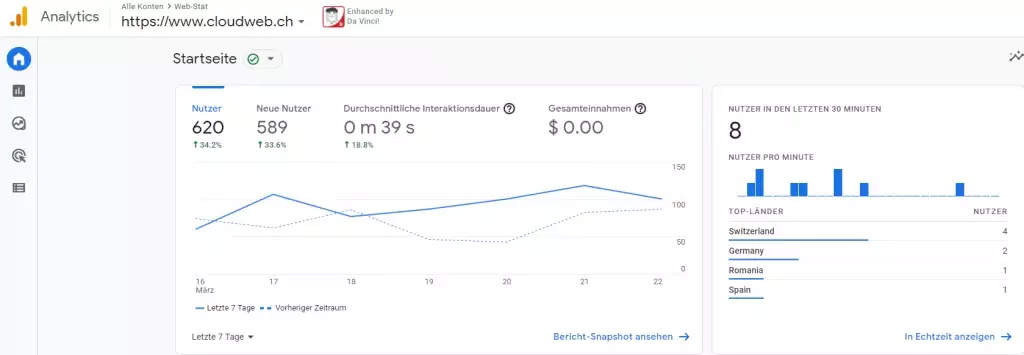
Wie richte ich GA4 ein?
Eine kurze Anleitung, wie Du GA4 einrichten kannst, haben wir in diesem Blogbeitrag erstellt. Wenn Du Hilfe brauchst, darfst Du natürlich jederzeit auf uns zukommen.
Richte Deine Conversions im GA4 ein
In der oben erwähnten Anleitung ist der GA4-Setup erklärt. Wenn Du Conversions eingerichtet hast, also zum Beispiel trackst, wenn ein Kontaktformular abgeschickt wird, dann musst Du dies im GA4 zusätzlich einrichten. Am einfachsten geht dies über den Google Tag Manager.
- Erstelle einen neuen Tag im Google Tag Manager: Typ Google Analytics: GA4-Ergeignis
- Wähle Deinen Konfigurations-Tag aus: Eine Anleitung dafür findest Du hier
- Gib Deinem Ereignis einen Namen: verwende die Standard Event-Namen von GA4
- Füge einen Trigger hinzu: Hier kannst Du den gleichen Trigger einsetzen, den Du für den UA-Event-Tag verwendet hast
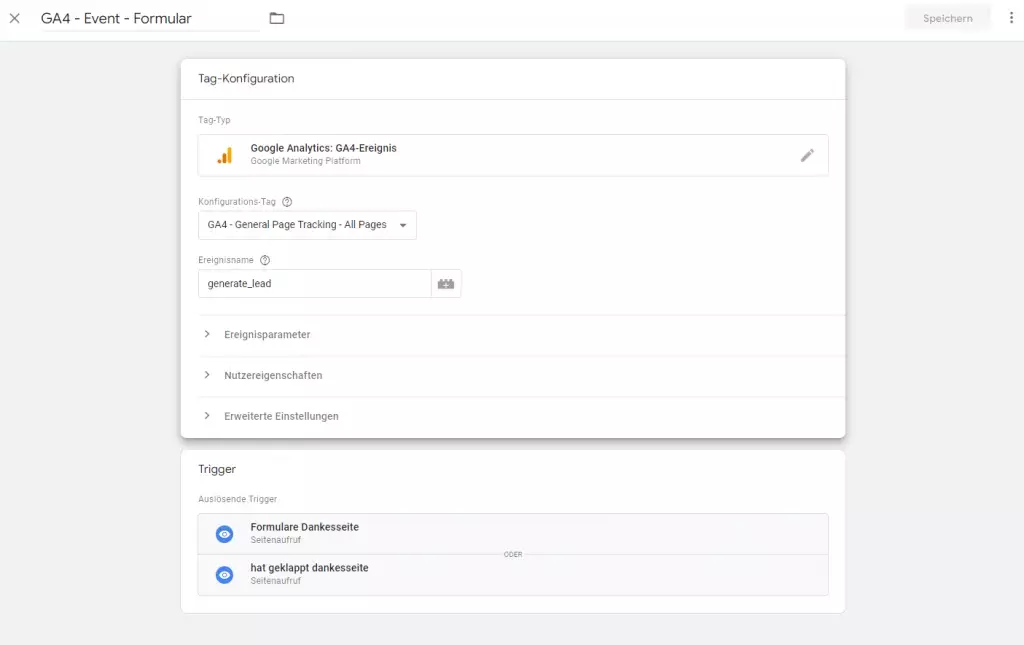
Markiere nun die Conversion-Aktion als Conversion im GA4:
- Klicke dafür auf Konfigurieren
- dann auf Ereignisse
- und schiebe den Regler hinter dem entsprechenden Ereignis nach rechts
Vielleicht werden Dir hier noch keine Conversions angezeigt, dann musst Du Dich noch etwas gedulden. Schau in 1-2 Tagen nochmals hier vorbei.
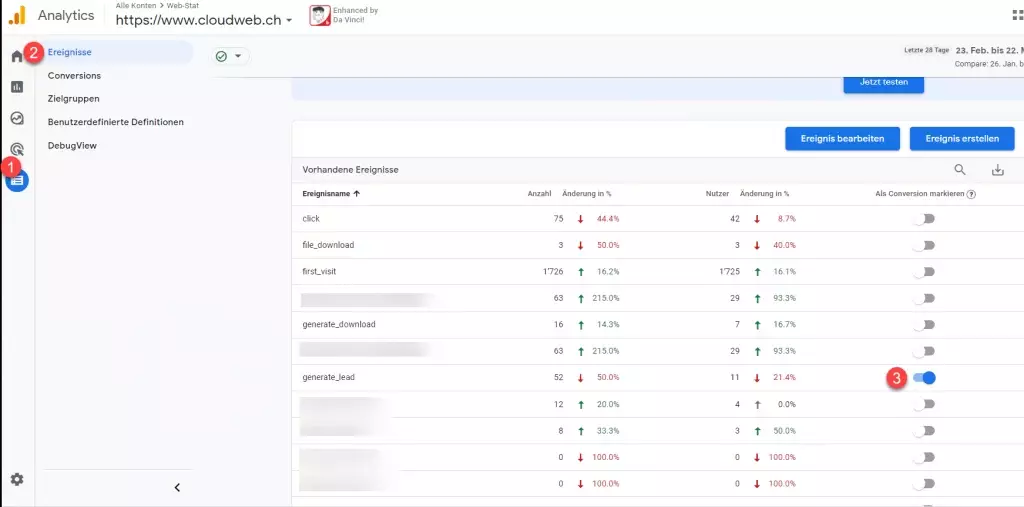
E-Commerce Tracking nicht vergessen
Wenn Du einen online Shop hast und die Bestelldaten aufzeichnest, musst Du dies zusätzlich einrichten. Dies im Detail zu beschreiben, sprengt leider den Rahmen dieses Blogbeitrags. Das E-Commerce Tracking ist bei GA4 anders aufgebaut, als im Universal Analytics. Bereits der DataLayer unterscheidet sich im Aufbau. Zum Thema GA4 und E-Commerce Tracking gibt es bereits zahlreiche tolle Anleitungen, wie Du das einrichten kannst. Ich habe, als ich das zum ersten Mal mit dem Google Tag Manager eingerichtet habe, den Blogbeitrag von Simo Ahava als Hilfestellung genutzt.
Verknüpfe GA4 mit Deinem Google Ads Konto
Schaltest Du Google Ads? Dann solltest Du Deine GA4-Property auch mit Deinem Google Ads Konto verknüpfen. Öffne Dein Google Ads Konto und geh wie folgt vor:
- Klicke auf Tools und Einstellungen
- dann auf verknüpfte Konten
- und danach hinter Google Analytics (GA4) & Firebase auf Details
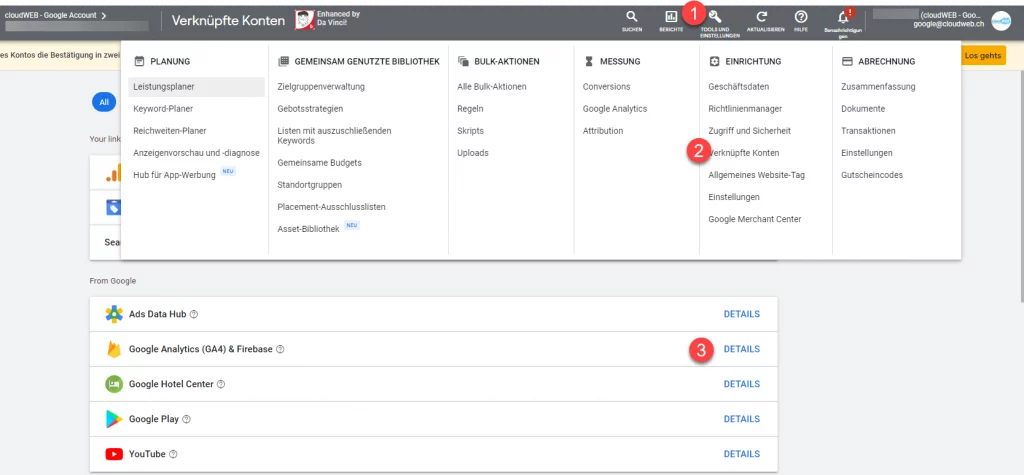
Klicke hinter Deiner GA4 Property auf Verknüpfen:

Wenn Du auch Remarketing Kampagnen schaltest, dann aktiviere diese Option und klicke auf Verknüpfen:
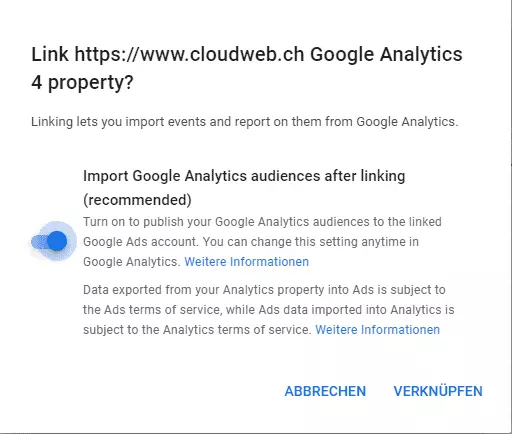
Erstelle Deine Remarketing Listen neu
Schaltest Du Remarketing-Kampagnen? Wenn Du die Zielgruppen im Universal Analytics angelegt hast, musst Du diese neu im GA4 einrichten. Wenn Du die Zielgruppen direkt im Google Ads Konto erstellt hast, musst Du nichts weiter unternehmen.
So richtest Du die Zielgruppen in Deiner GA4-Property ein. Öffne Deine Google Analytics 4-Property:
- Klicke im GA4 auf Konfigurieren
- dann auf Zielgruppen
- und dann auf neue Zielgruppe

Erstelle eine benutzerdefinierte Zielgruppe:
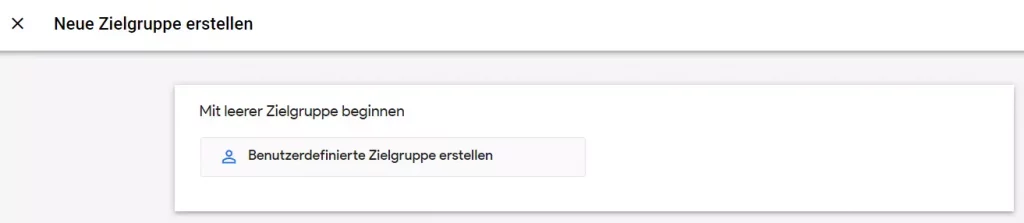
und erstelle diese dann anhand der gleichen Bedingungen wie bei Deiner Universal-Analytics-Property. Die Bedingungen sind anders als bei Universal Analytics, da GA4 auf Events aufbaut. In meinem Beispiel habe ich eine Zielgruppe erstellt, für alle User, die min. 75% gescrollt haben, aber kein Formular ausgefüllt haben.
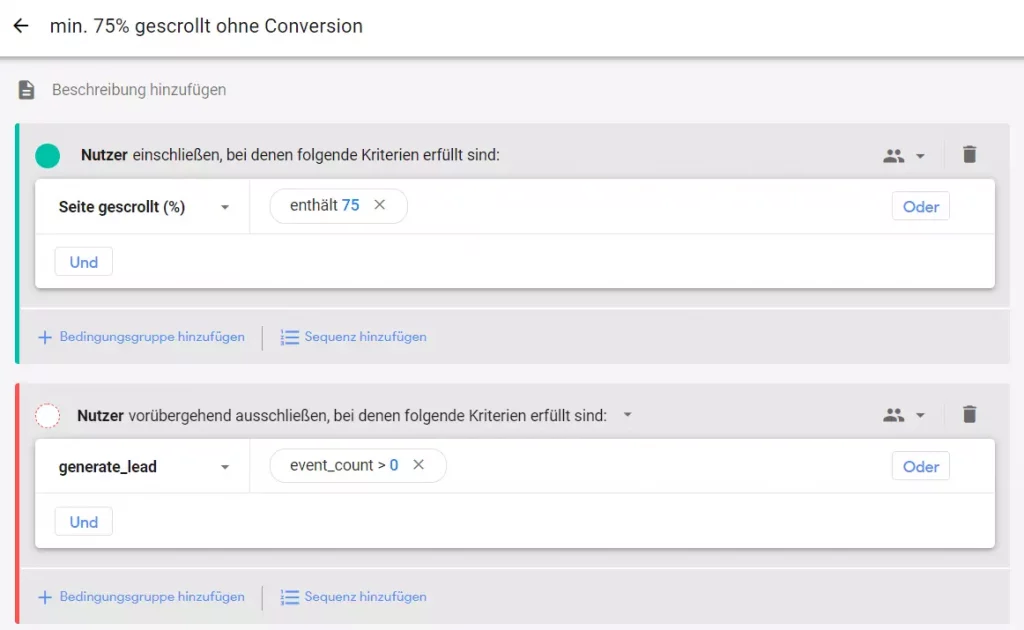
Füge die neue Zielgruppe Deiner Kampagne hinzu.
Nun hast Du es fast geschafft. Deine neuen Zielgruppen bzw. Remarketing-Listen musst Du nur noch Deinen Kampagnen zuweisen. Allenfalls kannst Du dies nicht direkt erledigen, sondern musst 24 h warten, bis Du die Liste im Google Ads Account auswählen kannst.
Importiere die Conversion-Aktionen bei Google Ads
Hast Du die Conversion Aktionen bisher von Deiner UA-Property importiert? Dann musst Du diese neu von Deiner GA4-Property importieren.
Gehe auf Tools & Einstellungen und dann auf Conversions. Klicke nun auf den blauen Button «Neue Conversion-Aktion».
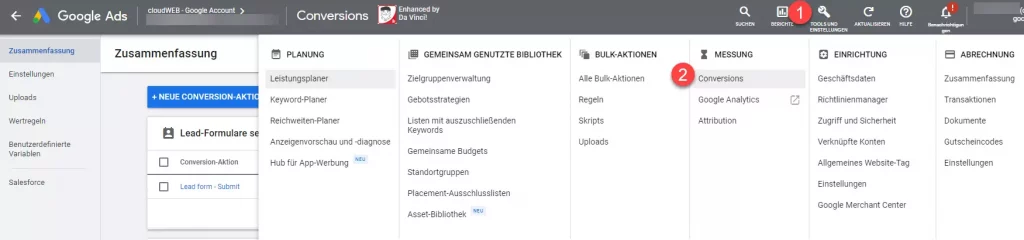
Wähle Import und dann Google Analytics 4-Properties und klicke auf weiter.
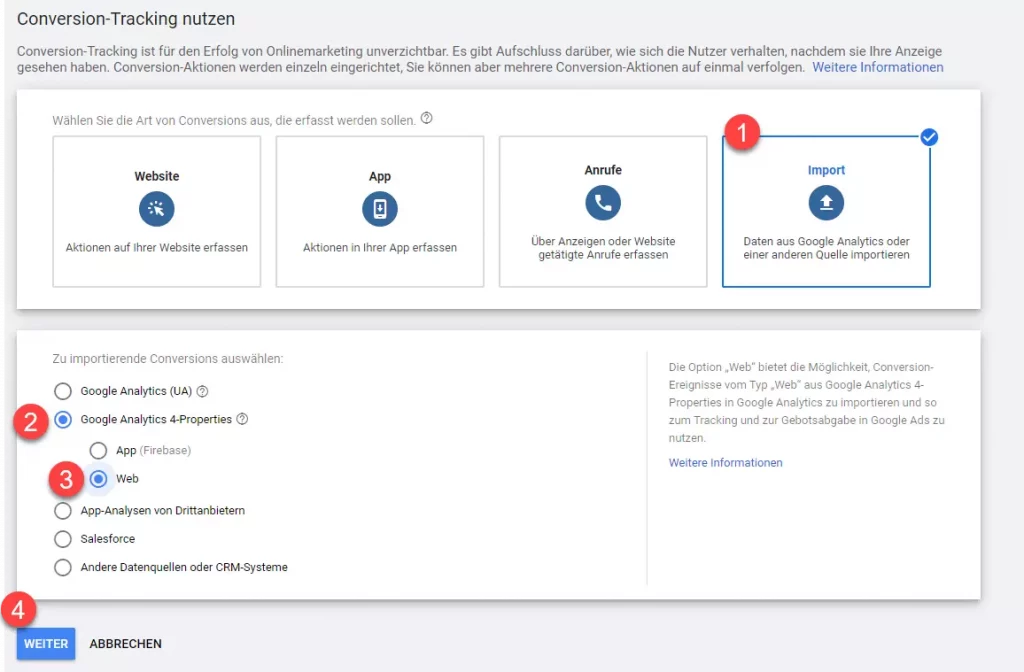
wähle die gewünschten Conversion-Aktionen, die Du importieren möchtest und klick auf Importieren und Fortfahren
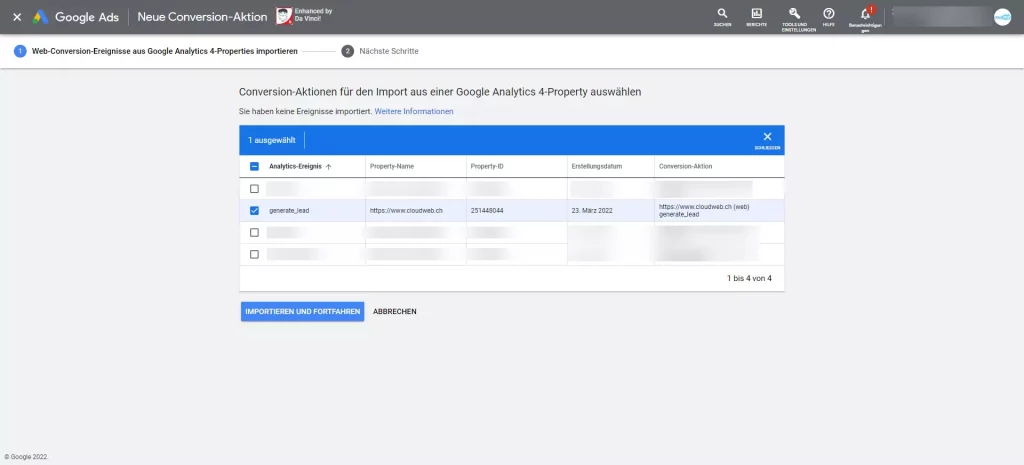
Klicke auf Fertig

Wenn Du möchtest, kannst Du Deine Conversion-Aktion noch bearbeiten. In den Einstellungen der entsprechenden Conversion-Aktion kannst Du bestimmen, ob es sich um eine primäre oder sekundäre Conversion-Aktion handelt. Hier bestimmst Du auch, welchen Wert (falls Du diesen nicht im Analytics bereits festgelegt hast) Du für die Conversion-Aktion und welches Attributionsmodell Du verwenden möchtest. Primäre Conversion-Aktionen werden für die Gebotsoptimierung verwendet, während dies für sekundäre Aktionen nicht gilt.
Brauchst Du Hilfe bei der Umstellung auf GA4?
Wir helfen Dir gerne Deine Google Analytics 4-Property einzurichten und Google Analytics 4 nach Deinen Bedürfnissen aufzusetzen. Wie gesagt, gibt es viele tolle Möglichkeiten, Du kannst Dir zum Beispiel Deine Analytics-Berichte genau so zusammenstellen, wie Du diese brauchst. Dafür ist es wichtig, dies zuerst in einem Konzept festzuhalten. Schreib uns gerne, falls wir Dich unterstützen dürfen oder vereinbare ein unverbindliches Beratungsgespräch.
Fazit
Die Umstellung auf GA4 kommt schneller als gedacht. Wenn Du jetzt noch keine Daten in Deiner Google Analytics 4-Property sammelst, solltest Du dringend damit beginnen. Google Analytics 4 bietet zahlreiche Vorteile, die Berichte unterscheiden sich allerdings auch stark von Universal Analytics. Es lohnt sich, sich jetzt mit diesem Thema auseinanderzusetzen und alle Vorkehrungen zu treffen, dass Du Mitte des nächsten Jahres weiterhin Analyse-Daten Deiner Webseite hast.



